WPS Word文档给文字添加菱形边框的方法
时间:2022-11-07 09:14:09作者:极光下载站人气:546
很多小伙伴在使用Wps软件的时候经常会需要给文字添加一些边框,使文字更加的突出也更加的美观,让阅读者一眼就能看到。有的小伙伴不知道该怎么在wps中给文档添加自己想要的菱形边框,其实很简单,我们只需要选中需要添加边框的文字,然后在开始工具的子工具栏中找到拼音指南选项,点击打开该选项右侧的倒三角图标,然后在下拉选项中选择“带圈字符”选项,最后就能在带圈字符页面中看到菱形选项了,点击选择即可。有的小伙伴可能不清楚具体的操作方法,接下来小编就来和大家分享一下WPS word文档给文字添加菱形边框的方法。
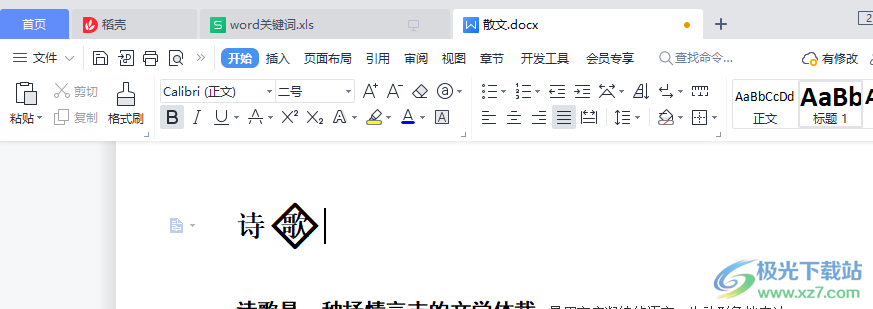
方法步骤
1、第一步,我们先打开WPS然后新建或打开一个文字文档,在文字文档页面中,我们先完成文章内容的编辑,再选中需要添加菱形边框的文字
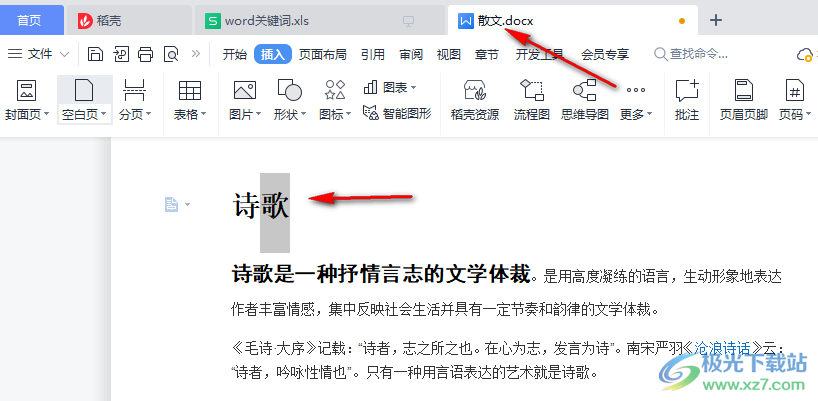
2、第二步,我们打开工具栏中的“开始”工具,然后在子工具栏中选择“拼音指南”选项
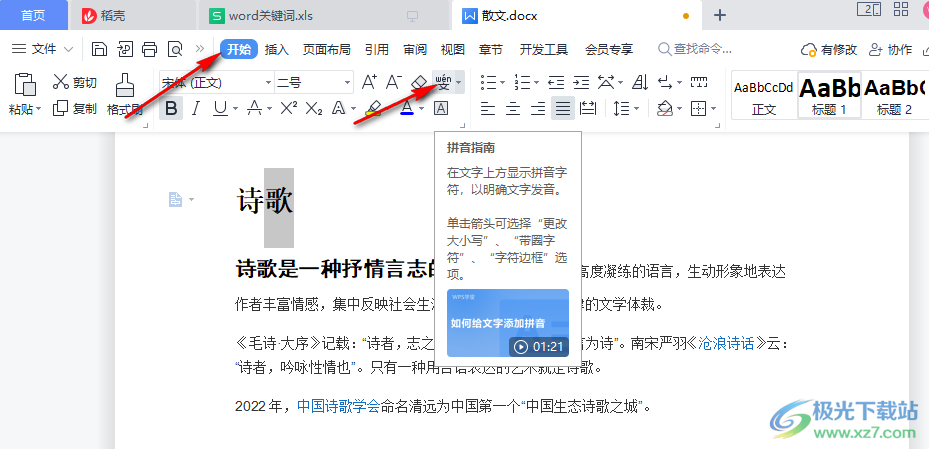
3、第三步,我们点击拼音指南选项右侧的倒三角图标,然后在下拉列表中点击选择“带圈字符”选项
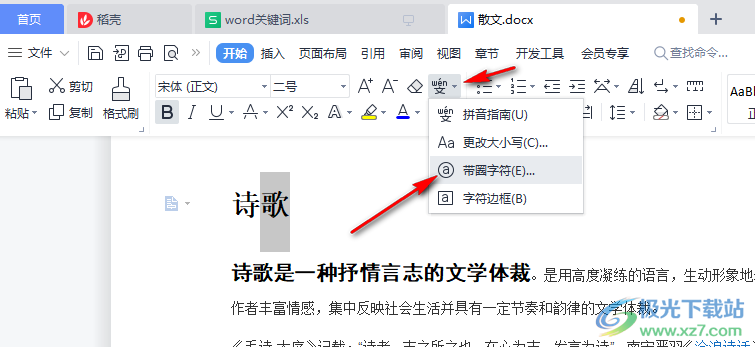
4、第四步,接着我们在带圈字符的弹框中选择好字符样式,然后将圈号改为菱形,最后点击确定即可
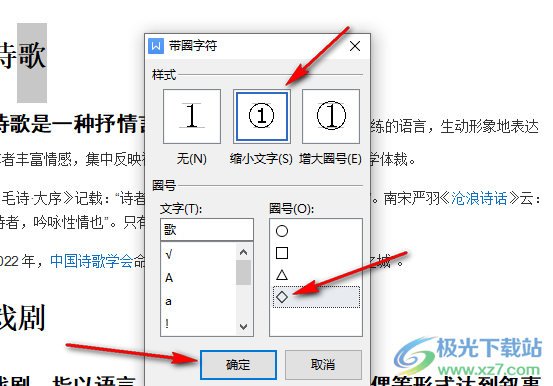
5、第五步,点击确定之后我们就能看到选中的文字变为带菱形边框的样式了
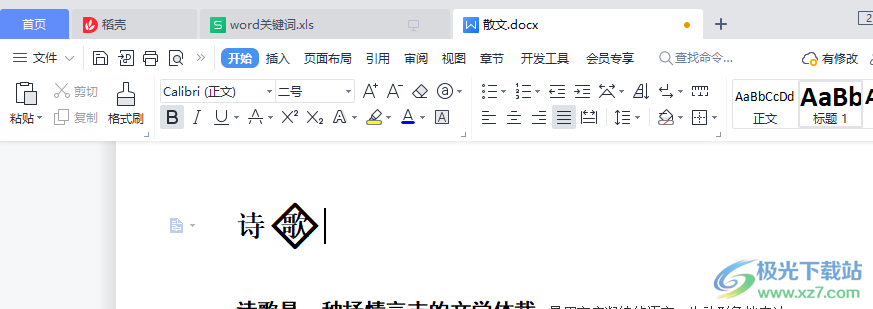
以上就是小编整理总结出的关于WPS Word文档给文字添加菱形边框的方法,我们打开一个文字文档,然后选中需要添加菱形边框的文字,接着点击开始工具子工具栏中的拼音指南选项,再选择带圈字符,最后在带圈字符弹框中将圈号改为菱形并点击确定即可,感兴趣的小伙伴快去试试吧。

大小:240.07 MB版本:v12.1.0.18608环境:WinAll, WinXP, Win7
- 进入下载
相关下载
热门阅览
- 1百度网盘分享密码暴力破解方法,怎么破解百度网盘加密链接
- 2keyshot6破解安装步骤-keyshot6破解安装教程
- 3apktool手机版使用教程-apktool使用方法
- 4mac版steam怎么设置中文 steam mac版设置中文教程
- 5抖音推荐怎么设置页面?抖音推荐界面重新设置教程
- 6电脑怎么开启VT 如何开启VT的详细教程!
- 7掌上英雄联盟怎么注销账号?掌上英雄联盟怎么退出登录
- 8rar文件怎么打开?如何打开rar格式文件
- 9掌上wegame怎么查别人战绩?掌上wegame怎么看别人英雄联盟战绩
- 10qq邮箱格式怎么写?qq邮箱格式是什么样的以及注册英文邮箱的方法
- 11怎么安装会声会影x7?会声会影x7安装教程
- 12Word文档中轻松实现两行对齐?word文档两行文字怎么对齐?
网友评论